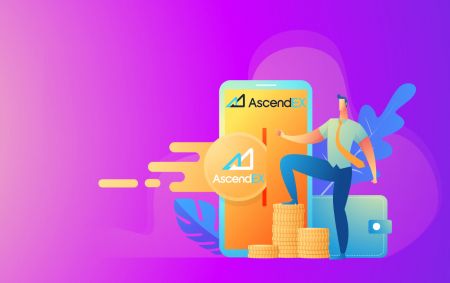AscendEX இல் உள்நுழைந்து டெபாசிட் செய்வது எப்படி
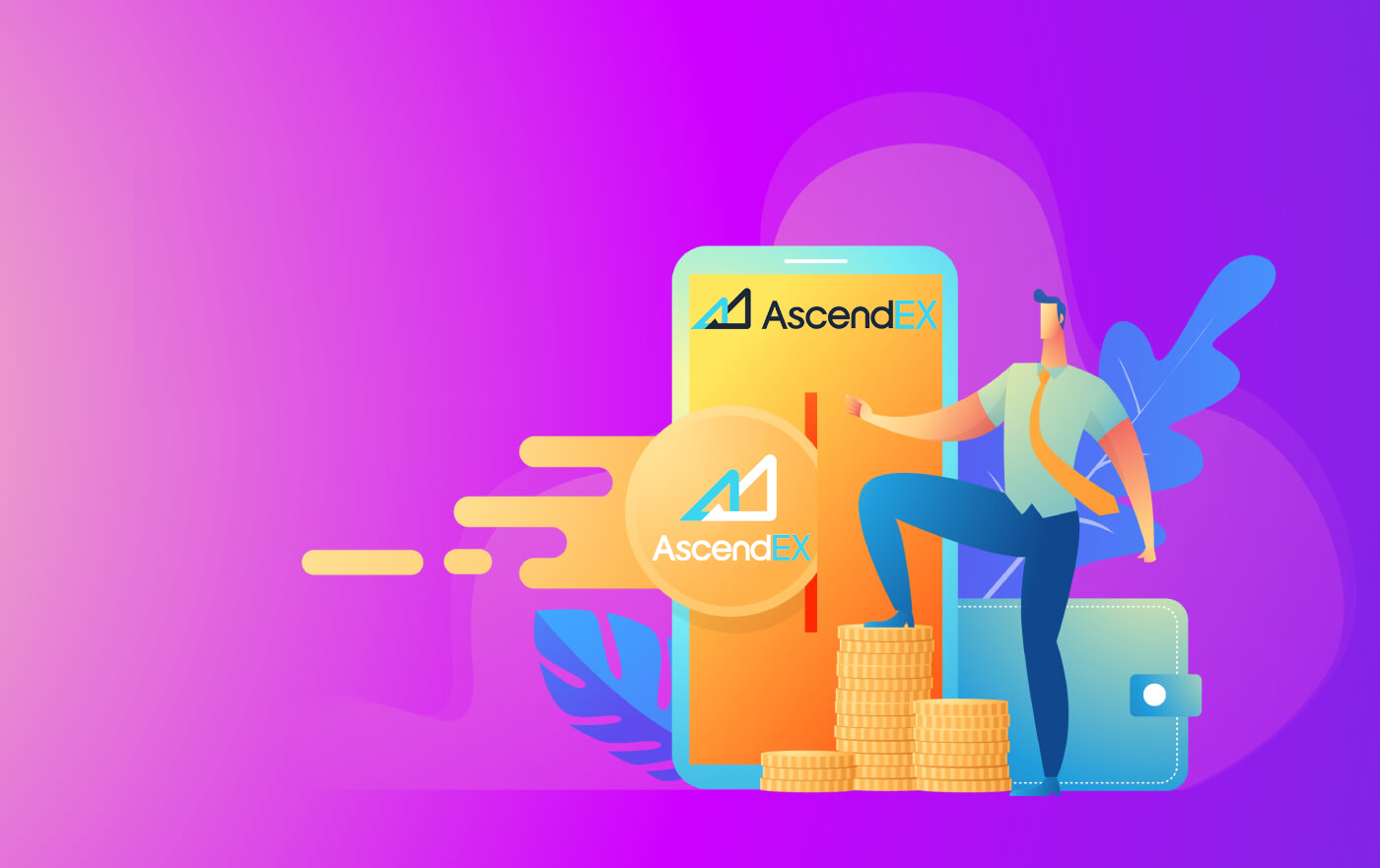
AscendEX இல் உள்நுழைவது எப்படி
AscendEX கணக்கில் உள்நுழைவது எப்படி 【PC】
- மொபைல் AscendEX ஆப் அல்லது இணையதளத்திற்குச் செல்லவும் .
- மேல் வலது மூலையில் உள்ள " உள்நுழை " என்பதைக் கிளிக் செய்யவும் .
- உங்கள் "மின்னஞ்சல்" அல்லது "தொலைபேசி" ஐ உள்ளிடவும்
- "உள்நுழை" பொத்தானைக் கிளிக் செய்யவும்.
- நீங்கள் கடவுச்சொல்லை மறந்துவிட்டால், "கடவுச்சொல்லை மறந்துவிடு" என்பதைக் கிளிக் செய்யவும்.

மின்னஞ்சல் மூலம் உள்நுழைக
உள்நுழைவு பக்கத்தில் , [ மின்னஞ்சல் ] என்பதைக் கிளிக் செய்து, பதிவின் போது நீங்கள் குறிப்பிட்ட உங்கள் மின்னஞ்சல் முகவரி மற்றும் கடவுச்சொல்லை உள்ளிடவும். "உள்நுழை" பொத்தானைக் கிளிக் செய்யவும்

இப்போது நீங்கள் வர்த்தகத்தைத் தொடங்கலாம்!

தொலைபேசி மூலம் உள்நுழைக
உள்நுழைவு பக்கத்தில், [ தொலைபேசி ] என்பதைக் கிளிக் செய்து , பதிவின் போது நீங்கள் குறிப்பிட்ட உங்கள் தொலைபேசி மற்றும் கடவுச்சொல்லை உள்ளிடவும். "உள்நுழை" பொத்தானைக் கிளிக் செய்யவும்

இப்போது நீங்கள் வர்த்தகத்தைத் தொடங்கலாம்!
AscendEX கணக்கில் உள்நுழைவது எப்படி【APP】
நீங்கள் பதிவிறக்கிய AscendEX பயன்பாட்டைத் திறந்து, உள்நுழைவு பக்கத்திற்கு மேல் இடது மூலையில் உள்ள சுயவிவர ஐகானைக் கிளிக் செய்யவும் .
மின்னஞ்சல் மூலம் உள்நுழைக
உள்நுழைவு பக்கத்தில் , பதிவின் போது நீங்கள் குறிப்பிட்ட உங்கள் மின்னஞ்சல் முகவரி மற்றும் கடவுச்சொல்லை உள்ளிடவும். "உள்நுழை" பொத்தானைக் கிளிக் செய்யவும்
இப்போது நீங்கள் வர்த்தகத்தைத் தொடங்கலாம்!
தொலைபேசி மூலம் உள்நுழைக
உள்நுழைவு பக்கத்தில், [ தொலைபேசி ] என்பதைக் கிளிக் செய்து,
பதிவின் 
போது நீங்கள் குறிப்பிட்ட உங்கள் தொலைபேசி மற்றும் கடவுச்சொல்லை உள்ளிடவும். "உள்நுழை" பொத்தானைக் கிளிக் செய்யவும்

இப்போது நீங்கள் வர்த்தகத்தைத் தொடங்கலாம்!
AscendEX கணக்கிலிருந்து எனது கடவுச்சொல்லை மறந்துவிட்டேன்
AscendEX இணையதளத்தில் உள்நுழைவதன் மூலம் உங்கள் கடவுச்சொல்லை மறந்துவிட்டால், நீங்கள் "கடவுச்சொல்லை மறந்துவிடு"
என்பதைக் கிளிக் செய்ய வேண்டும், பின்னர், கணினி ஒரு சாளரத்தைத் திறக்கும், அங்கு உங்கள் கடவுச்சொல்லை மீட்டெடுக்குமாறு கோரப்படும். நீங்கள் பதிவுசெய்யப் பயன்படுத்திய பொருத்தமான மின்னஞ்சல் முகவரியை கணினிக்கு வழங்க வேண்டும்,

மின்னஞ்சலைச் சரிபார்க்க இந்த மின்னஞ்சல் முகவரிக்கு மின்னஞ்சல் அனுப்பப்பட்டதாக அறிவிப்பு திறக்கும். மின்னஞ்சலில்

இருந்து நீங்கள் பெற்ற உறுதிப்படுத்தல் குறியீட்டை படிவத்தில் உள்ளிடவும்

புதிய சாளரத்தில், உருவாக்கவும் அடுத்த அங்கீகாரத்திற்கான புதிய கடவுச்சொல். இருமுறை உள்ளீடு செய்து, "பின்னிஷ்" என்பதைக் கிளிக் செய்யவும்,

இப்போது நீங்கள் புதிய கடவுச்சொல்லுடன் உள்நுழையலாம்.
AscendEX Android பயன்பாடு
AscendEX இணையதளத்தில் உள்ள அங்கீகாரத்தைப் போலவே Android மொபைல் இயங்குதளத்திலும் அங்கீகாரம் மேற்கொள்ளப்படுகிறது. பயன்பாட்டை உங்கள் சாதனத்தில் Google Play Market மூலம் பதிவிறக்கம் செய்யலாம் அல்லது இங்கே கிளிக் செய்யவும் . தேடல் சாளரத்தில், AscendEX ஐ உள்ளிட்டு "நிறுவு" என்பதைக் கிளிக் செய்யவும்.
நிறுவி துவக்கிய பிறகு, உங்கள் மின்னஞ்சல் அல்லது தொலைபேசியைப் பயன்படுத்தி AscendEX android மொபைல் பயன்பாட்டில் உள்நுழையலாம்.
AscendEX iOS பயன்பாடு
நீங்கள் ஆப் ஸ்டோருக்கு (ஐடியூன்ஸ்) சென்று தேடலில் AscendEX விசையைப் பயன்படுத்தி இந்தப் பயன்பாட்டைக் கண்டறிய வேண்டும் அல்லது இங்கே கிளிக் செய்யவும் . நீங்கள் App Store இலிருந்து AscendEX பயன்பாட்டை நிறுவ வேண்டும். நிறுவி துவக்கிய பிறகு, உங்கள் மின்னஞ்சல் அல்லது தொலைபேசி

ஐப் பயன்படுத்தி AscendEX iOS மொபைல் பயன்பாட்டில் உள்நுழையலாம்.
AscendEX இல் டெபாசிட் செய்வது எப்படி
AscendEX【PC】 இல் டிஜிட்டல் சொத்துக்களை டெபாசிட் செய்வது எப்படி
பிளாட்ஃபார்மில் உள்ள டெபாசிட் முகவரி வழியாக, வெளிப்புற பிளாட்ஃபார்ம்கள் அல்லது வாலட்களில் இருந்து AscendEX க்கு டிஜிட்டல் சொத்துகளை டெபாசிட் செய்யலாம். முகவரியை எப்படி கண்டுபிடிப்பது?
1. AscendEX அதிகாரப்பூர்வ வலைத்தளத்தைப் பார்வையிடவும் .

2. [எனது சொத்து] - [பணக் கணக்கு]

என்பதைக் கிளிக் செய்யவும். 3. [டெபாசிட்] என்பதைக் கிளிக் செய்து, நீங்கள் டெபாசிட் செய்ய விரும்பும் டோக்கனைத் தேர்ந்தெடுக்கவும். உதாரணமாக USDT ஐ எடுத்துக் கொள்ளுங்கள்:
- USDT ஐத் தேர்ந்தெடுக்கவும்
- பொதுச் சங்கிலி வகையைத் தேர்ந்தெடுக்கவும் (வெவ்வேறு சங்கிலி வகைகளுக்குக் கட்டணம் வேறுபட்டது)
- டெபாசிட் முகவரியை நகலெடுக்க [நகலெடு] என்பதைக் கிளிக் செய்து, வெளிப்புற இயங்குதளம் அல்லது பணப்பையில் திரும்பப் பெறும் முகவரி புலத்தில் ஒட்டவும். டெபாசிட் செய்ய QR குறியீட்டையும் ஸ்கேன் செய்யலாம்

எக்ஸ்ஆர்பி வைப்பை உதாரணமாக எடுத்துக் கொள்ளுங்கள். XRP ஐத் தேர்ந்தெடுத்து, தொடர [உறுதிப்படுத்து] என்பதைக் கிளிக் செய்யவும்.

5. டேக் மற்றும் டெபாசிட் முகவரி இரண்டையும் நகலெடுத்து, வெளிப்புற இயங்குதளம் அல்லது பணப்பையில் திரும்பப் பெறும் முகவரி புலத்தில் ஒட்டவும்.

6. [வைப்பு வரலாறு] கீழ் வைப்புத்தொகையைச் சரிபார்க்கவும்.

7. நீங்கள் தற்போது எந்த டிஜிட்டல் சொத்துகளையும் வைத்திருக்கவில்லை என்றால், PC இல் ascendex.com ஐப் பார்வையிடவும் - [Fiat Payment] வாங்கி வர்த்தகத்தைத் தொடங்கவும். மேலும் விவரங்களுக்கு, கிரெடிட்/டெபிட் கார்டு கட்டண தீர்வை நடைமுறைப்படுத்த ascendex.com

ஐப் பார்க்கவும் .
AscendEX【APP】 இல் டிஜிட்டல் சொத்துக்களை டெபாசிட் செய்வது எப்படி
பிளாட்ஃபார்மில் உள்ள டெபாசிட் முகவரி வழியாக, வெளிப்புற பிளாட்ஃபார்ம்கள் அல்லது வாலட்களில் இருந்து AscendEX க்கு டிஜிட்டல் சொத்துகளை டெபாசிட் செய்யலாம். முகவரியை எப்படி கண்டுபிடிப்பது?1. AscendEX பயன்பாட்டைத் திறந்து [Balance] என்பதைக் கிளிக் செய்யவும்.

2. [Deposit] என்பதைக் கிளிக் செய்யவும்

3. நீங்கள் டெபாசிட் செய்ய விரும்பும் டோக்கனைத் தேர்ந்தெடுக்கவும். உதாரணமாக USDT ஐ எடுத்துக் கொள்ளுங்கள்:
- USDT ஐத் தேர்ந்தெடுக்கவும்
- பொதுச் சங்கிலி வகையைத் தேர்ந்தெடுக்கவும் (வெவ்வேறு சங்கிலி வகைகளுக்குக் கட்டணம் வேறுபட்டது)
- டெபாசிட் முகவரியை நகலெடுத்து, வெளிப்புற இயங்குதளம் அல்லது பணப்பையில் திரும்பப் பெறும் முகவரி புலத்தில் ஒட்டுவதற்கு [நகல் முகவரியை] கிளிக் செய்யவும். டெபாசிட் செய்ய QR குறியீட்டையும் ஸ்கேன் செய்யலாம்

உதாரணமாக XRP இன் வைப்புத்தொகையை எடுத்துக் கொள்ளுங்கள். தொடர [உறுதிப்படுத்து] என்பதைக் கிளிக் செய்யவும்.

5. டேக் மற்றும் டெபாசிட் முகவரி இரண்டையும் நகலெடுத்து, வெளிப்புற இயங்குதளம் அல்லது பணப்பையில் திரும்பப் பெறும் முகவரி புலத்தில் ஒட்டவும்.

6. [வரலாறு] கீழ் டெபாசிட் சரிபார்க்கவும்.

7. நீங்கள் தற்போது எந்த டிஜிட்டல் சொத்துகளையும் வைத்திருக்கவில்லை என்றால், PC இல் ascendex.com ஐப் பார்வையிடவும் - [Fiat Payment] வாங்கி வர்த்தகத்தைத் தொடங்கவும்.
மேலும் விவரங்களுக்கு, கிரெடிட்/டெபிட் கார்டு கட்டண தீர்வை நடைமுறைப்படுத்த ascendex.com ஐப் பார்க்கவும்.
ஃபியட் கட்டணத்திற்கு BANXA மூலம் கிரிப்டோவை எப்படி வாங்குவது
AscendEX ஆனது BANXA, MoonPay போன்ற ஃபியட் கட்டணச் சேவை வழங்குநர்களுடன் கூட்டு சேர்ந்துள்ளது, பயனர்கள் BTC, ETH மற்றும் பலவற்றை சில கிளிக்குகளில் 60க்கும் மேற்பட்ட ஃபியட் கரன்சிகளுடன் வாங்குவதற்கு உதவுகிறது.ஃபியட் கட்டணத்திற்கு BANXA ஐப் பயன்படுத்துவதற்கான படிகள் பின்வருமாறு.
1. உங்கள் கணினியில் AscendEX கணக்கில் உள்நுழைந்து , முகப்புப்பக்கத்தின் மேல் இடது மூலையில் உள்ள [Buy Crypto] என்பதைக் கிளிக் செய்யவும்.

2. கிரிப்டோ கொள்முதல் பக்கத்தில், நீங்கள் வாங்க விரும்பும் டிஜிட்டல் சொத்துக்களையும், பணம் செலுத்துவதற்கான ஃபியட் கரன்சியையும் தேர்ந்தெடுத்து, ஃபியட் கரன்சியின் மொத்த மதிப்பை உள்ளிடவும். சேவை வழங்குநராக BANXA ஐத் தேர்ந்தெடுக்கவும் மற்றும் கிடைக்கக்கூடிய கட்டண முறை. உங்கள் ஆர்டரின் அனைத்துத் தகவலையும் உறுதிப்படுத்தவும்: கிரிப்டோ தொகை மற்றும் மொத்த ஃபியட் நாணய மதிப்பு பின்னர் [தொடரவும்] என்பதைக் கிளிக் செய்யவும்.

3. மறுப்பைப் படித்து ஒப்புக்கொள்ளவும், பின்னர் [உறுதிப்படுத்து.] என்பதைக் கிளிக் செய்யவும்

. செயல்முறையைத் தொடர BANXAs இணையதளத்தில் பின்வரும் படிகளை முடிக்க வேண்டும்
1.உங்கள் மின்னஞ்சல் மற்றும் மொபைல் எண்ணை உள்ளிட்டு "உறுதிப்படுத்து" என்பதைக் கிளிக் செய்யவும்.

2.எஸ்எம்எஸ் மூலம் அனுப்பப்பட்ட குறியீட்டை உள்ளிட்டு ஃபோன் எண்ணைச்

சரிபார்க்கவும் 3.முதல் முறை பயனர்கள் அடையாள சரிபார்ப்பை முடிக்க வேண்டும்.

4.அடையாளச் சரிபார்ப்பை முடித்த பிறகு, பணம் செலுத்த அட்டைத் தகவலை உள்ளிடவும்.

5.BANXA இல் உள்ள ஆர்டர் குறிப்புகள் மூலம் உங்கள் கட்டண நிலையை நீங்கள் சரிபார்க்கலாம். AscendEX இணையதளத்திற்குச் செல்ல, "AscendEXக்குத் திரும்பு" பொத்தானைக் கிளிக் செய்யவும். கட்டணக் கோரிக்கையின் ஒப்புதலுக்குப் பிறகு, BANXA இலிருந்து உறுதிப்படுத்தல் மின்னஞ்சலைப் பெறுவீர்கள். வாங்கிய சொத்து உங்கள் கணக்கில் டெபாசிட் செய்யப்பட்டவுடன், AscendEX இலிருந்து ஒரு வைப்பு அறிவிப்பு மின்னஞ்சலைப் பெறுவீர்கள்.

ஃபியட் கட்டணத்திற்கு சிம்ப்ளக்ஸ் மூலம் கிரிப்டோவை எப்படி வாங்குவது
AscendEX ஆனது Simplex, MoonPay போன்ற ஃபியட் கட்டண சேவை வழங்குநர்களுடன் கூட்டு சேர்ந்துள்ளது, பயனர்கள் BTC, ETH மற்றும் பலவற்றை சில கிளிக்குகளில் 60க்கும் மேற்பட்ட ஃபியட் கரன்சிகளுடன் வாங்குவதற்கு வசதியாக உள்ளது.
ஃபியட் கட்டணத்திற்கு Simplex ஐப் பயன்படுத்துவதற்கான படிகள் பின்வருமாறு.
1. உங்கள் கணினியில் AscendEX கணக்கில் உள்நுழைந்து , முகப்புப்பக்கத்தின் மேல் இடது மூலையில் உள்ள [Buy Crypto] என்பதைக் கிளிக் செய்யவும்.

2. கிரிப்டோ கொள்முதல் பக்கத்தில், நீங்கள் வாங்க விரும்பும் டிஜிட்டல் சொத்துக்களையும், பணம் செலுத்துவதற்கான ஃபியட் கரன்சியையும் தேர்ந்தெடுத்து, ஃபியட் கரன்சியின் மொத்த மதிப்பை உள்ளிடவும். சிம்ப்ளக்ஸ் சேவை வழங்குநராகவும், கிடைக்கக்கூடிய கட்டண முறையாகவும் தேர்ந்தெடுக்கவும். உங்கள் ஆர்டரின் அனைத்துத் தகவலையும் உறுதிப்படுத்தவும்: கிரிப்டோ தொகை மற்றும் மொத்த ஃபியட் நாணய மதிப்பு பின்னர் [தொடரவும்] என்பதைக் கிளிக் செய்யவும்.

3. மறுப்பைப் படித்து ஒப்புக்கொள்ளவும், பின்னர் [உறுதிப்படுத்து] என்பதைக் கிளிக் செய்யவும்.

செயல்முறையைத் தொடர, சிம்ப்ளக்ஸ் இணையதளத்தில் பின்வரும் படிகளை முடிக்க வேண்டும்.
1. அட்டை தகவல் மற்றும் தனிப்பட்ட தகவலை உள்ளிடவும். தற்போது, விசா மற்றும் மாஸ்டர்கார்டு வழங்கும் கிரெடிட்/டெபிட் கார்டுகளை Simplex ஏற்றுக்கொள்கிறது.

2.உங்கள் மின்னஞ்சலைச் சரிபார்க்க [சரிபார்க்கவும்] கிளிக் செய்யவும்.

முதல் முறை பயனர்கள் தங்கள் தொலைபேசி எண் மற்றும் மின்னஞ்சலை முதல் கட்டமாக சரிபார்க்க வேண்டும்.

3. SMS மூலம் அனுப்பப்பட்ட குறியீட்டை உள்ளிட்டு தொலைபேசி எண்ணைச் சரிபார்க்கவும்.

4. தொடர "தொடரவும்" பொத்தானை கிளிக் செய்யவும்.

5.சிம்ப்ளக்ஸ் தேவைக்கேற்ப ஐடி சரிபார்ப்பை முடிக்க ஆவணத்தை (பாஸ்போர்ட்/ஓட்டுனர் உரிமம்/அரசு வழங்கிய ஐடி) பதிவேற்றவும்.

6.சமர்ப்பித்ததும், சிம்ப்ளெக்ஸிலிருந்து ஒரு மின்னஞ்சலில் உங்கள் பணம் செலுத்தப்படுகிறது என்று உங்களுக்குத் தெரிவிக்கப்படும். AscendEX இணையதளத்திற்குச் செல்ல, "AscendEXக்குத் திரும்பு" பொத்தானைக் கிளிக் செய்யவும்.

7.பணம் செலுத்தும் கோரிக்கையை ஏற்றுக்கொண்டவுடன், சிம்ப்ளெக்ஸிலிருந்து உறுதிப்படுத்தல் மின்னஞ்சலைப் பெறுவீர்கள். நீங்கள் வாங்கிய சொத்து உங்கள் கணக்கில் டெபாசிட் செய்யப்பட்டவுடன் AscendEX இலிருந்து ஒரு வைப்பு அறிவிப்பு மின்னஞ்சலைப் பெறுவீர்கள்.

ஃபியட் கட்டணத்திற்கு மெர்குரியோவுடன் கிரிப்டோவை எப்படி வாங்குவது
AscendEX ஆனது mercuryo, MoonPay போன்ற ஃபியட் கட்டணச் சேவை வழங்குநர்களுடன் கூட்டு சேர்ந்துள்ளது, பயனர்கள் BTC, ETH மற்றும் பலவற்றை சில கிளிக்குகளில் 60க்கும் மேற்பட்ட ஃபியட் கரன்சிகளுடன் வாங்குவதற்கு வசதியாக உள்ளது.
ஃபியட் கட்டணத்திற்கு மெர்குரியோவைப் பயன்படுத்துவதற்கான படிகள் பின்வருமாறு.
1. உங்கள் கணினியில் AscendEX கணக்கில் உள்நுழைந்து முகப்புப்பக்கத்தின் மேல் இடது மூலையில் உள்ள [ Buy Crypto ] என்பதைக் கிளிக் செய்யவும்.

2. கிரிப்டோ கொள்முதல் பக்கத்தில், நீங்கள் வாங்க விரும்பும் டிஜிட்டல் சொத்துக்களையும், பணம் செலுத்துவதற்கான ஃபியட் கரன்சியையும் தேர்ந்தெடுத்து, ஃபியட் கரன்சியின் மொத்த மதிப்பை உள்ளிடவும். சேவை வழங்குநராக MERCURYO ஐத் தேர்ந்தெடுக்கவும் மற்றும் கிடைக்கக்கூடிய கட்டண முறை. உங்கள் ஆர்டரின் அனைத்துத் தகவலையும் உறுதிப்படுத்தவும்: கிரிப்டோ தொகை மற்றும் மொத்த ஃபியட் நாணய மதிப்பு பின்னர் [தொடரவும்] என்பதைக் கிளிக் செய்யவும்.


3. மறுப்பைப் படித்து ஒப்புக்கொள்ளவும், பின்னர் [உறுதிப்படுத்தவும்.] என்பதைக் கிளிக் செய்யவும்
1.நீங்கள்
சேவை விதிமுறைகளுடன் உடன்பட வேண்டும் மற்றும் வாங்க என்பதைக் கிளிக் செய்யவும்.

2.உங்கள் ஃபோன் எண்ணைத் தட்டச்சு செய்து, உங்கள் ஃபோன் எண்ணைச் சரிபார்க்க, ஃபோனில் பெறப்பட்ட சரிபார்ப்புக் குறியீட்டை உள்ளிடவும்.

3.உங்கள் மின்னஞ்சலை உள்ளிட்டு Send code என்பதைக் கிளிக் செய்யவும். அதை உறுதிப்படுத்த உங்கள் மின்னஞ்சலில் பெறப்பட்ட குறியீட்டைச் செருக வேண்டும்.

4. உங்கள் அடையாள ஆவணத்தில் எழுதப்பட்டபடி, தனிப்பட்ட தகவலைச் செருகவும், — முதல் பெயர், கடைசி பெயர் மற்றும் பிறந்த தேதி — மற்றும் அனுப்பு என்பதைக் கிளிக் செய்யவும்.

5.கார்டு தகவலை நிரப்பவும் — கார்டு எண், காலாவதி தேதி, கார்டுதாரரின் பெயர் பெரிய எழுத்துக்களுடன் மற்றும் வாங்க என்பதைக் கிளிக் செய்யவும்.
மெர்குரியோ விசா மற்றும் மாஸ்டர்கார்டுகளை மட்டுமே ஏற்றுக்கொள்கிறது: மெய்நிகர், டெபிட் மற்றும் கிரெடிட் கார்டுகள். உங்கள் வங்கி அட்டை செல்லுபடியாகுமா என்பதைச் சரிபார்க்க, மெர்குரியோ 1 EUR ஐப் பிடித்து, உடனடியாக அவிழ்த்துவிடும்.

6.பாதுகாப்பு உறுதிப்படுத்தலுக்கான குறியீட்டை உள்ளிடவும்.

7. KYC
ஐ கடந்து செல்லுங்கள், நீங்கள் உங்கள் நாட்டைத் தேர்ந்தெடுக்க வேண்டும், மேலும் குடியுரிமை பெற்ற நாட்டைப் பொறுத்து, பின்வரும் வகையான அரசாங்கத்தால் வழங்கப்பட்ட அடையாள ஆவணங்களுடன் ஒரு படம் மற்றும் செல்ஃபியை அனுப்ப வேண்டும்:
A. பாஸ்போர்ட்
B. தேசிய அடையாள அட்டை (இருபுறமும் )
சி. ஓட்டுநர் உரிமம்

8. பரிவர்த்தனை முடிந்தது
கிரிப்டோ - பரிவர்த்தனை முடிந்தவுடன், பரிவர்த்தனையின் அனைத்து விவரங்களும் அடங்கிய மின்னஞ்சலைப் பெறுவீர்கள், இதில் ஃபியட் டெபிட் செய்யப்பட்ட தொகை, அனுப்பப்பட்ட கிரிப்டோ அளவு, பரிவர்த்தனையின் மெர்குரியோ ஐடி, டாப்-அப் முகவரி ஆகியவை அடங்கும். நீங்கள் வாங்கிய சொத்து உங்கள் கணக்கில் டெபாசிட் செய்யப்பட்டவுடன் AscendEX இலிருந்து ஒரு வைப்பு அறிவிப்பு மின்னஞ்சலைப் பெறுவீர்கள்.
ஃபியட் கட்டணத்திற்கு மூன்பே மூலம் கிரிப்டோவை எப்படி வாங்குவது
AscendEX ஆனது MoonPay, Simplex போன்ற ஃபியட் கட்டணச் சேவை வழங்குநர்களுடன் கூட்டு சேர்ந்துள்ளது, பயனர்கள் BTC, ETH மற்றும் பலவற்றை சில கிளிக்குகளில் 60க்கும் மேற்பட்ட ஃபியட் கரன்சிகளுடன் வாங்குவதற்கு உதவுகிறது.
ஃபியட் கட்டணத்திற்கு MoonPay ஐப் பயன்படுத்துவதற்கான படிகள் பின்வருமாறு.
1. உங்கள் கணினியில் AscendEX கணக்கில் உள்நுழைந்து , முகப்புப்பக்கத்தின் மேல் இடது மூலையில் உள்ள [Buy Crypto] என்பதைக் கிளிக் செய்யவும்.

2. கிரிப்டோ கொள்முதல் பக்கத்தில், நீங்கள் வாங்க விரும்பும் டிஜிட்டல் சொத்துக்களையும், பணம் செலுத்துவதற்கான ஃபியட் கரன்சியையும் தேர்ந்தெடுத்து, ஃபியட் கரன்சியின் மொத்த மதிப்பை உள்ளிடவும். MOONPAY ஐ சேவை வழங்குநராகவும், கிடைக்கக்கூடிய கட்டண முறையாகவும் தேர்ந்தெடுக்கவும். உங்கள் ஆர்டரின் அனைத்துத் தகவலையும் உறுதிப்படுத்தவும்: கிரிப்டோ தொகை மற்றும் மொத்த ஃபியட் நாணய மதிப்பு பின்னர் [தொடரவும்] என்பதைக் கிளிக் செய்யவும்.

3. மறுப்பைப் படித்து ஒப்புக்கொள்ளவும், பின்னர் [உறுதிப்படுத்து] என்பதைக் கிளிக் செய்யவும்.

செயல்முறையைத் தொடர MoonPays இணையதளத்தில் பின்வரும் படிகளை முடிக்க வேண்டும்.
1. உங்கள் பணப்பை முகவரியை உள்ளிடவும்.

2. MoonPay கணக்கை உருவாக்க மின்னஞ்சல் முகவரியை உள்ளிடவும். மின்னஞ்சல் வழியாக நீங்கள் பெறும் சரிபார்ப்புக் குறியீட்டை உள்ளிட்டு உங்கள் மின்னஞ்சலைச் சரிபார்க்கவும். MoonPay இன் பயன்பாட்டு விதிமுறைகள் மற்றும் தனியுரிமைக் கொள்கையைப் படித்து ஏற்கவும். பின்னர் [தொடரவும்.]

3. உங்கள் பெயர், பிறந்த தேதி மற்றும் தேசியம் போன்ற அடிப்படை விவரங்களை உள்ளிடவும். பின்னர் [தொடரவும்] என்பதைக் கிளிக் செய்யவும்.

4. உங்கள் கட்டணத்தைச் செயல்படுத்த, பில்லிங் முகவரியை உள்ளிடவும்.

5. கட்டண முறையைச் சேர்க்கவும்.

6. உங்கள் கார்டின் பில்லிங் முகவரி(கள்), நகரம், அஞ்சல் குறியீடு மற்றும் நாட்டை உள்ளிடவும். பின்னர் [தொடரவும்] என்பதைக் கிளிக் செய்யவும்.

7. கார்டு எண், காலாவதி தேதி மற்றும் கார்டு பாதுகாப்புக் குறியீடு உள்ளிட்ட உங்கள் அட்டை விவரங்களை உள்ளிடவும். பின்னர் [தொடரவும்] என்பதைக் கிளிக் செய்யவும்.

8. உங்கள் கட்டண விவரங்களை உறுதிசெய்து, MoonPay இன் பயன்பாட்டு விதிமுறைகளைச் சரிபார்த்து, [இப்போது வாங்கு] என்பதைக் கிளிக் செய்யவும்.

9. உங்கள் ஆர்டர்கள் தகவல் மற்றும் நிலையை இங்கே பார்க்கவும்.

10. சமர்ப்பித்தவுடன், MoonPay இலிருந்து ஒரு மின்னஞ்சலில் உங்கள் பணம் செலுத்தப்படுகிறது என்று உங்களுக்குத் தெரிவிக்கப்படும். கட்டணக் கோரிக்கையை ஏற்றுக்கொண்டதும், MoonPay இலிருந்து உறுதிப்படுத்தல் மின்னஞ்சலைப் பெறுவீர்கள். நீங்கள் வாங்கிய சொத்து உங்கள் கணக்கில் டெபாசிட் செய்யப்பட்டவுடன் AscendEX இலிருந்து ஒரு டெபாசிட் அறிவிப்பு மின்னஞ்சலைப் பெறுவீர்கள்.

அடிக்கடி கேட்கப்படும் கேள்விகள்
இலக்கு குறி/குறிப்பு/செய்தி என்றால் என்ன?
டெஸ்டினேஷன் டேக்/மெமோ/மெசேஜ் என்பது பணப்பையின் முகவரிக்கு அப்பால் ஒரு பரிவர்த்தனை பெறுநரை அடையாளம் காண தேவையான எண்களைக் கொண்ட கூடுதல் முகவரி அம்சமாகும்.இது ஏன் தேவைப்படுகிறது:
நிர்வாகத்தை எளிதாக்க, பெரும்பாலான வர்த்தக தளங்கள் (AscendEX போன்றவை) அனைத்து கிரிப்டோ வர்த்தகர்களுக்கும் அனைத்து வகையான டிஜிட்டல் சொத்துக்களையும் டெபாசிட் செய்ய அல்லது திரும்பப் பெற ஒரு முகவரியை வழங்குகின்றன. எனவே, கொடுக்கப்பட்ட பரிவர்த்தனை எந்த தனிப்பட்ட கணக்கிற்கு ஒதுக்கப்பட வேண்டும் மற்றும் வரவு வைக்கப்பட வேண்டும் என்பதைத் தீர்மானிக்க டேக்/மெமோ பயன்படுத்தப்படுகிறது.
இதை எளிமையாக்க, முகவரி பயனர்கள் இந்த கிரிப்டோகரன்ஸிகளில் ஒன்றை ஒரு அடுக்குமாடி கட்டிட முகவரிக்கு சமமாக அனுப்புவார்கள். டேக்/மெமோ, அடுக்குமாடி கட்டிடத்தில் எந்த குறிப்பிட்ட அடுக்குமாடி குடியிருப்பில் வசிக்கிறார் என்பதை அடையாளம் காட்டுகிறது.
குறிப்பு: டெபாசிட் பக்கத்திற்கு டேக்/மெமோ/மெசேஜ் தகவல் தேவைப்பட்டால், டெபாசிட் வரவு வைக்கப்படுவதை உறுதிசெய்ய, AscendEX இல் டெபாசிட் செய்யும் போது பயனர்கள் டேக்/மெமோ/மெசேஜை உள்ளிட வேண்டும். AscendEX இலிருந்து சொத்துக்களை திரும்பப் பெறும்போது பயனர்கள் இலக்கு முகவரியின் குறிச்சொல் விதிகளைப் பின்பற்ற வேண்டும்.
எந்த கிரிப்டோகரன்சிகள் டெஸ்டினேஷன் டேக் தொழில்நுட்பத்தைப் பயன்படுத்துகின்றன?
AscendEX இல் கிடைக்கும் பின்வரும் கிரிப்டோகரன்சிகள் டெஸ்டினேஷன் டேக் தொழில்நுட்பத்தைப் பயன்படுத்துகின்றன:
| கிரிப்டோகரன்சி |
அம்சத்தின் பெயர் |
| XRP |
குறியிடவும் |
| XEM |
செய்தி |
| EOS |
மெமோ |
| பிஎன்பி |
மெமோ |
| ATOM |
மெமோ |
| IOST |
மெமோ |
| எக்ஸ்எல்எம் |
மெமோ |
| ABBC |
மெமோ |
| ANKR |
மெமோ |
| CHZ |
மெமோ |
| ரூன் |
மெமோ |
| ஸ்விங்பி |
மெமோ |
பயனர்கள் அந்த சொத்துக்களை டெபாசிட் செய்யும் போது அல்லது திரும்பப் பெறும்போது, அவர்கள் சரியான முகவரியை அதனுடன் தொடர்புடைய டேக்/மெமோ/மெசேஜுடன் வழங்க வேண்டும். தவறவிட்ட, தவறான அல்லது பொருந்தாத டேக்/மெமோ/மெசேஜ் தோல்வியடைந்த பரிவர்த்தனைகளுக்கு வழிவகுக்கலாம் மற்றும் சொத்துக்களை மீட்டெடுக்க முடியாது.
தொகுதி உறுதிப்படுத்தல்களின் எண்ணிக்கை என்ன?
உறுதிப்படுத்தல்:
ஒரு பரிவர்த்தனை பிட்காயின் நெட்வொர்க்கில் ஒளிபரப்பப்பட்ட பிறகு, அது நெட்வொர்க்கில் வெளியிடப்படும் ஒரு தொகுதியில் சேர்க்கப்படலாம். அது நிகழும்போது, ஒரு தொகுதி ஆழத்தில் பரிவர்த்தனை நடந்ததாகக் கூறப்படுகிறது. ஒவ்வொரு அடுத்தடுத்த தொகுதிகளிலும், ஆழமான தொகுதிகளின் எண்ணிக்கை ஒன்று அதிகரிக்கப்படுகிறது. இரட்டைச் செலவினங்களுக்கு எதிராக பாதுகாப்பாக இருக்க, ஒரு குறிப்பிட்ட எண்ணிக்கையிலான தொகுதிகள் ஆழமாக இருக்கும் வரை பரிவர்த்தனை உறுதிப்படுத்தப்பட்டதாகக் கருதப்படக்கூடாது.
உறுதிப்படுத்தல்களின் எண்ணிக்கை:
கிளாசிக் பிட்காயின் கிளையன்ட் பரிவர்த்தனை 6 தொகுதிகள் ஆழமாக இருக்கும் வரை "n/உறுதிப்படுத்தப்படாதது" என்று பரிவர்த்தனையைக் காண்பிக்கும். பிட்காயின்களை கட்டணமாக ஏற்றுக்கொள்ளும் வணிகர்கள் மற்றும் பரிவர்த்தனைகள், நிதி உறுதிசெய்யப்படும் வரை எத்தனை தொகுதிகள் தேவை என்பதைத் தங்கள் வரம்பில் அமைக்கலாம். இரட்டைச் செலவினங்களால் ஆபத்தைத் தாங்கும் பெரும்பாலான வர்த்தக தளங்களுக்கு 6 அல்லது அதற்கு மேற்பட்ட தொகுதிகள் தேவைப்படுகின்றன.
வரவு வைக்கப்படாத வைப்புத்தொகையை எவ்வாறு கையாள்வது
AscendEX இல் டெபாசிட் செய்யப்படும் சொத்துக்கள் பின்வரும் மூன்று படிகளைக் கடந்து செல்கின்றன:
1. பயனர்கள் தங்கள் சொத்துக்களை மாற்ற விரும்பும் வர்த்தக தளத்தில் திரும்பப் பெறும் கோரிக்கையைத் தொடங்க வேண்டும். திரும்பப் பெறுவது வர்த்தக தளத்தில் சரிபார்க்கப்படும்.
2. பிறகு, பிளாக்செயினில் பரிவர்த்தனை உறுதி செய்யப்படும். பயனர்கள் தங்கள் பரிவர்த்தனை ஐடியைப் பயன்படுத்தி தங்கள் குறிப்பிட்ட டோக்கனுக்கான பிளாக்செயின் உலாவியில் உறுதிப்படுத்தல் செயல்முறையைச் சரிபார்க்கலாம்.
3. பிளாக்செயினில் உறுதிசெய்யப்பட்டு, AscendEX கணக்கில் வரவு வைக்கப்படும் வைப்பு முழுமையான வைப்பாகக் கருதப்படும்.
குறிப்பு: நெட்வொர்க் நெரிசல் பரிவர்த்தனை செயல்முறையை நீட்டிக்கும்.
உங்கள் AscendEX கணக்கில் டெபாசிட் செய்யப்பட்டிருந்தாலும், இன்னும் வரவு வைக்கப்படவில்லை என்றால், பரிவர்த்தனையின் நிலையைச் சரிபார்க்க பின்வரும் படிகளைச் செய்யலாம்:
1. நீங்கள் சொத்துக்களை திரும்பப் பெற்ற தளத்திலிருந்து உங்கள் பரிவர்த்தனை ஐடியைப் (TXID) பெறுங்கள் அல்லது உங்களால் கண்டுபிடிக்க முடியவில்லை என்றால் TXIDக்கான தளத்தைக் கேளுங்கள். பிளாட்ஃபார்ம் திரும்பப் பெறுவதை முடித்து, சொத்துக்கள் பிளாக்செயினுக்கு மாற்றப்பட்டதை ஒரு TXID உறுதிப்படுத்துகிறது.
2. பொருத்தமான பிளாக்செயின் உலாவியைப் பயன்படுத்தி TXID உடன் தொகுதி உறுதிப்படுத்தல் நிலையைச் சரிபார்க்கவும். AscendEXs தேவையை விட தொகுதி உறுதிப்படுத்தல்களின் எண்ணிக்கை குறைவாக இருந்தால், பொறுமையாக இருங்கள். உறுதிப்படுத்தல்களின் எண்ணிக்கை தேவையைப் பூர்த்தி செய்யும் போது உங்கள் வைப்புத்தொகை வரவு வைக்கப்படும்.
3. தொகுதி உறுதிப்படுத்தல்களின் எண்ணிக்கை AscendEX தேவையைப் பூர்த்தி செய்தாலும், உங்கள் AscendEX கணக்கில் டெபாசிட் இன்னும் வரவு வைக்கப்படவில்லை என்றால், தயவுசெய்து வாடிக்கையாளர் ஆதரவிற்கு மின்னஞ்சல் அனுப்பவும் ( [email protected]) மற்றும் பின்வரும் தகவலை வழங்கவும்: உங்கள் AscendEX கணக்கு, டோக்கன் பெயர், வைப்புத் தொகை மற்றும் பரிவர்த்தனை ஐடி (TXID).
தயவு செய்து கவனிக்கவும்,
1. TXID உருவாக்கப்படவில்லை எனில், திரும்பப் பெறும் செயல்முறையை திரும்பப் பெறும் தளத்துடன் சரிபார்க்கவும்.
2. நெட்வொர்க் நெரிசல் இருக்கும்போது பரிவர்த்தனை அதிக நேரம் எடுக்கும். தொகுதி உறுதிப்படுத்தல் இன்னும் செயலாக்கத்தில் இருந்தால் அல்லது தொகுதி உறுதிப்படுத்தல்களின் எண்ணிக்கை AscendEXs தேவையை விட குறைவாக இருந்தால், பொறுமையாக இருங்கள்.
3. தேவையற்ற சொத்து இழப்பைத் தவிர்க்க, சொத்துக்களை மாற்றும் போது AscendEX இலிருந்து நீங்கள் நகலெடுத்த பரிவர்த்தனைத் தகவலை, குறிப்பாக டெபாசிட் முகவரியை உறுதிப்படுத்தவும். பிளாக்செயினில் உள்ள பரிவர்த்தனைகள் மாற்ற முடியாதவை என்பதை எப்போதும் நினைவில் கொள்ளுங்கள்.
பயனுள்ள இணைப்புகள்:
பின்வரும் பிளாக்செயின் உலாவிகளைப் பயன்படுத்தி பயனர்கள் TXID உடன் தங்கள் தொகுதி உறுதிப்படுத்தல் நிலையைச் சரிபார்க்கலாம்:
1. BTC Blockchain உலாவி: https://btc.com/
2. ETH மற்றும் ERC 20 டோக்கன்கள் Blockchain உலாவி: https://etherscan.io/
3 . LTC Blockchain உலாவி: https://chainz.cryptoid.info/ltc/
4. ETC Blockchain உலாவி: http://gastracker.io/
5. BCH Blockchain உலாவி: https://bch.btc.com/
6. XRP Blockchain உலாவி: https://bithomp.com/explorer/
7. DOT Blockchain உலாவி: https://polkascan.io/polkadot
8. TRX Blockchain உலாவி: https://tronscan.org/#/
9. EOS Blockchain உலாவி: https://eosflare.io/
10. DASH Blockchain உலாவி: https://chainz.cryptoid.info/dash/
டெபாசிட் செய்யப்பட்ட தவறான நாணயங்கள் அல்லது விடுபட்ட மெமோ/குறிச்சொல்
உங்கள் AscendEX நாணய முகவரிக்கு நீங்கள் தவறான நாணயங்களை அனுப்பியிருந்தால் அல்லது மெமோ/டேக் விடுபட்டிருந்தால்:1.AscendEX பொதுவாக டோக்கன்/நாணய மீட்பு சேவையை வழங்காது.
2.தவறாக டெபாசிட் செய்யப்பட்ட டோக்கன்கள்/நாணயங்கள் காரணமாக நீங்கள் குறிப்பிடத்தக்க இழப்பை சந்தித்திருந்தால், AscendEX உங்கள் விருப்பப்படி மட்டுமே உங்கள் டோக்கன்கள்/நாணயங்களை மீட்டெடுப்பதில் உங்களுக்கு உதவலாம். இந்த செயல்முறை மிகவும் சிக்கலானது மற்றும் குறிப்பிடத்தக்க செலவு, நேரம் மற்றும் ஆபத்து ஏற்படலாம்.
3. AscendEX உங்கள் நாணயங்களை மீட்டெடுக்குமாறு நீங்கள் கோர விரும்பினால், நீங்கள் பதிவுசெய்த மின்னஞ்சலில் இருந்து [email protected] க்கு மின்னஞ்சல் அனுப்ப வேண்டும் , இதில் சிக்கல் விளக்கவும், TXID(Critical)、 உங்கள் பாஸ்போர்ட்、 கையடக்க பாஸ்போர்ட். தவறான நாணயங்களை மீட்டெடுப்பதா இல்லையா என்பதை AscendEX குழு தீர்மானிக்கும்.
4.உங்கள் நாணயங்களை மீட்டெடுக்க முடிந்தால், நாங்கள் வாலட் மென்பொருளை நிறுவ அல்லது மேம்படுத்த வேண்டியிருக்கலாம், தனிப்பட்ட விசைகளை ஏற்றுமதி/இறக்குமதி போன்றவை. கவனமாக பாதுகாப்பு தணிக்கையின் கீழ் அங்கீகரிக்கப்பட்ட பணியாளர்களால் மட்டுமே இந்த செயல்பாடுகளை மேற்கொள்ள முடியும். தவறான நாணயங்களை மீட்டெடுக்க 1 மாதத்திற்கு மேல் ஆகலாம் என்பதால் பொறுமையாக இருங்கள்.
ஒன்றுக்கு மேற்பட்ட நெட்வொர்க்குகளில் டோக்கன்களை ஏன் டெபாசிட் செய்து திரும்பப் பெறலாம்?
ஒன்றுக்கு மேற்பட்ட நெட்வொர்க்குகளில் டோக்கன்களை ஏன் டெபாசிட் செய்து திரும்பப் பெறலாம்?
ஒரு வகை சொத்து வெவ்வேறு சங்கிலிகளில் புழக்கத்தில் இருக்கலாம்; இருப்பினும், அது அந்த சங்கிலிகளுக்கு இடையில் மாற்ற முடியாது. உதாரணமாக டெதர் (USDT) ஐ எடுத்துக் கொள்ளுங்கள். USDT பின்வரும் நெட்வொர்க்குகளில் விநியோகிக்க முடியும்: Omni, ERC20 மற்றும் TRC20. ஆனால் USDT ஆனது அந்த நெட்வொர்க்குகளுக்கு இடையே மாற்ற முடியாது, எடுத்துக்காட்டாக, ERC20 சங்கிலியில் USDT ஐ TRC20 சங்கிலிக்கு மாற்ற முடியாது. சாத்தியமான தீர்வுச் சிக்கல்களைத் தவிர்க்க, வைப்பு மற்றும் திரும்பப் பெறுவதற்கான சரியான நெட்வொர்க்கைத் தேர்ந்தெடுத்துள்ளீர்கள் என்பதை உறுதிப்படுத்திக் கொள்ளவும்.
பல்வேறு நெட்வொர்க்குகளில் வைப்பு மற்றும் திரும்பப் பெறுதல் ஆகியவற்றுக்கு என்ன வித்தியாசம்?
முக்கிய வேறுபாடுகள் என்னவென்றால், தனிப்பட்ட நெட்வொர்க்கின் நிலையைப் பொறுத்து பரிவர்த்தனை கட்டணங்கள் மற்றும் பரிவர்த்தனை வேகம் வேறுபடுகின்றன.

AscendEX அல்லாத முகவரிக்கு டெபாசிட் செய்யவும்
AscendEX அல்லாத முகவரிகளில் உங்கள் கிரிப்டோ சொத்துக்கள் டெபாசிட் செய்யப்பட்டால் AscendEX ஐப் பெற முடியாது. பிளாக்செயின் மூலம் பரிவர்த்தனைகளின் அநாமதேய அம்சம் காரணமாக அந்த சொத்துக்களை மீட்டெடுக்க எங்களால் உதவ முடியாது.
டெபாசிட் அல்லது திரும்பப் பெறுவதற்கு கட்டணம் தேவையா?
வைப்புத்தொகைக்கு கட்டணம் இல்லை. இருப்பினும், AscendEX இலிருந்து சொத்துக்களை திரும்பப் பெறும்போது பயனர்கள் கட்டணம் செலுத்த வேண்டும். கட்டணங்கள் சுரங்கத் தொழிலாளர்களுக்கு வெகுமதி அளிக்கும் அல்லது பரிவர்த்தனைகளை உறுதிப்படுத்தும் முனைகளைத் தடுக்கும். ஒவ்வொரு பரிவர்த்தனையின் கட்டணமும் வெவ்வேறு டோக்கன்களின் நிகழ்நேர நெட்வொர்க் நிலைக்கு உட்பட்டது. திரும்பப் பெறும் பக்கத்தில் உள்ள நினைவூட்டலைக் கவனத்தில் கொள்ளவும்.
வைப்பு வரம்பு உள்ளதா?
ஆம், இருக்கிறது. குறிப்பிட்ட டிஜிட்டல் சொத்துகளுக்கு, AscendEX குறைந்தபட்ச வைப்புத் தொகையை அமைக்கிறது.
பயனர்கள் வைப்புத் தொகை குறைந்தபட்சத் தேவையை விட அதிகமாக இருப்பதை உறுதி செய்ய வேண்டும். தேவையை விட குறைவான தொகை இருந்தால் பயனர்கள் பாப்அப் நினைவூட்டலைப் பார்ப்பார்கள். தயவு செய்து கவனிக்கவும், டெபாசிட் ஆர்டர் முழுமையான நிலையைக் காட்டினாலும், தேவையை விடக் குறைவான தொகை கொண்ட டெபாசிட் ஒருபோதும் வரவு வைக்கப்படாது.